Cómo cambiar la fuente y el tamaño de letra en Windows

Windows utiliza una fuente y un tamaño predeterminado para las letras de los menús, las ventanas y los iconos del escritorio. Pero si lo deseas puedes personalizar estos parámetros para que tu PC se vea más original. A continuación te explicamos cómo hacerlo.
¿Cómo cambiar la fuente predeterminada de Windows?
Puedes encontrar la configuración del tipo de fuente y el tamaño en la sección Color y apariencia de las ventanas de Windows. El carácter predeterminado de la fuente es Segoe UI y el tamaño es 9. Sin embargo, puedes cambiar estos parámetros para que la letra de los menús, barras de herramientas o iconos de tu PC se vea diferente. Además, el espacio entre los iconos se puede aumentar o disminuir.
1. Para ello, haz clic con el botón derecho del ratón sobre un espacio vacío del Escritorio y selecciona Personalizar. Procede de la siguiente manera según la edición que tengas del sistema operativo:
- En Windows 7, haz clic en Color de ventana:
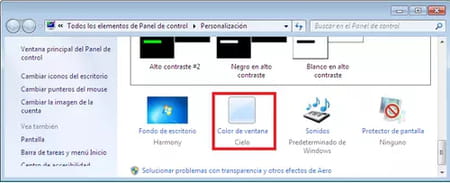
- En Vista, haz clic en Color y apariencia de las ventanas. Luego despliega la lista Elemento y selecciona el elemento cuya fuente quieres modificar, aquí Icono:
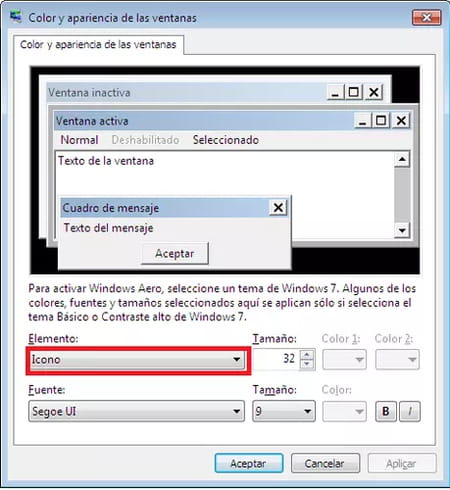
2. Despliega la lista Fuente y selecciona la fuente que quieras. Luego, elige el tamaño y si debe ser en negrita (B) o cursiva (I). El tamaño que aparece al lado de Icono no aumenta el tamaño del icono pero si el espacio entre estos.
3. Repite los pasos para otros elementos que quieras personalizar. No olvides de hacer clic en Aplicar y Aceptar. La modificación es inmediata.
4. Aquí un ejemplo de la imagen predeterminada de las letras en un icono del Escritorio y la apariencia después de haber cambiado el formato de la letra:


¿Cómo modificar el tamaño de las letras de menús, iconos y otros elementos en Windows?
- En Windows 10, haz clic derecho en el escritorio y selecciona Configuración de pantalla. De forma predeterminada, en Escala y diseño, la resolución estará al 100%, así que puedes aumentar el tamaño de la letra seleccionando un porcentaje mayor. Al instante los cambios serán visibles y se reflejarán en todo el sistema operativo y aplicaciones.

© Windows
Si lo único que deseas es agrandar el texto, sin modificar el tamaño de las aplicaciones ni otros elementos, ve a Inicio > Configuración (icono de la rueda dentada) o pulsa las teclas Ctrl + I. Luego selecciona Accesibilidad > Pantalla y, en el apartado Agrandar texto, desliza el control a tu gusto para ajustar el tamaño del texto. Podrás notar los cambios en el Texto de ejemplo. Cuando desees guardalos, pulsa en Aplicar.
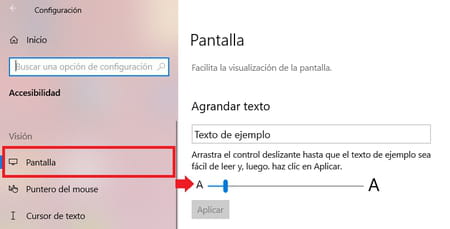
- En otras versiones de Windows
1. Haz un clic derecho en una sección vacía del Escritorio y selecciona Personalizar:
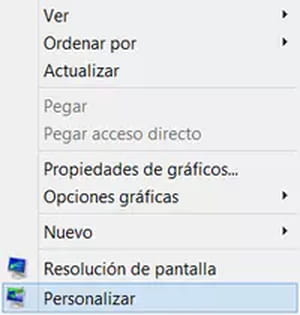
2. Haz clic en Pantalla:
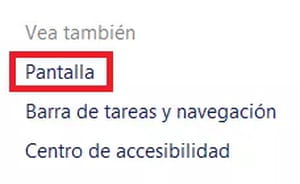
3. Ve a la sección Cambiar solo el tamaño del texto y usa el menú despegable para seleccionar el elemento que desees:
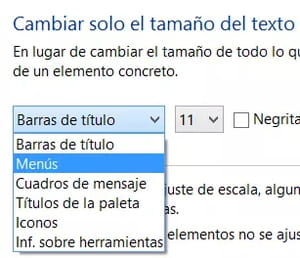
4. Elige el tamaño del texto y haz clic en Aplicar.

